FIX: nevar instalēt Bluetooth draivera kļūdas kodu 28
Kā es varu labot kļūdas kodu 28?
- Palaidiet aparatūras un atjaunināšanas problēmu risinātāju
- Palaidiet atjaunināšanas problēmu risinātāju
- Palaidiet Bluetooth problēmu risinātāju
- Sazinieties ar ražotāja atbalstu
- Atjauniniet Bluetooth draiveri
Pēc jaunas operētājsistēmas instalēšanas, it īpaši, ja tā ir jauna Windows 10 tehniskā priekšskatījuma izveide, dažām ierīcēm var rasties problēmas ar draiveriem. Daži lietotāji sūdzējās, ka Bluetooth vadītāja kļūdas koda dēļ nevar instalēt Bluetooth draiveri savos klēpjdatoros.

Šīs ierīces draiveri nav instalēti: Bluetooth kļūda 28
Kļūdas kods 28 norāda, ka konkrētas ierīces draiveris nav instalēts vai to nevar instalēt kāda iemesla dēļ. Bez citiem draiveriem šis kļūdas kods attiecas arī uz datora Bluetooth ierīci. Tātad, mēs sagatavojām pāris risinājumus, kas, es ceru, palīdzēs jums novērst šo kļūdu, un jūs varēsiet instalēt Bluetooth draiveri savā klēpjdatorā.
1. risinājums: palaidiet aparatūras un ierīču problēmu risinātāju
Varat palaist aparatūras un ierīču problēmu novēršanas rīku, lai redzētu, vai ar Bluetooth ierīci nav kārtībā. Ja Windows konstatē dažas kļūdas, tas nodrošinās jums atbilstošu risinājumu. Lūk, kas jums jādara, lai palaistu aparatūras un ierīču problēmu risinātāju:
- Atveriet meklēšanu, ierakstiet traucējummeklēšanu un atveriet problēmu novēršanu
- Noklikšķiniet uz Aparatūra un skaņa un noklikšķiniet uz Aparatūra un ierīces
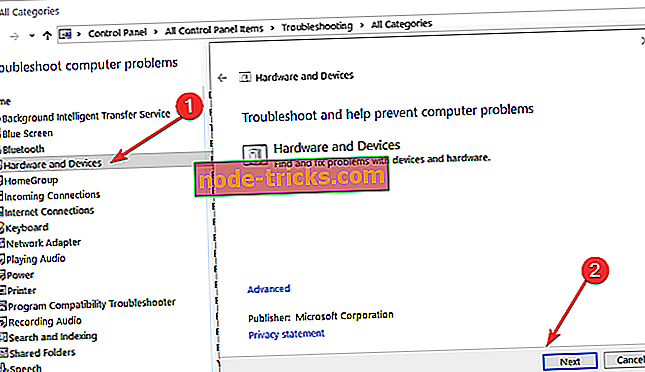
- Ļaujiet vednim skenēt jūsu ierīces kļūdām
2. risinājums: palaidiet atjaunināšanas problēmu risinātāju
Ja ar Bluetooth ierīci viss ir kārtībā, varat palaist atjaunināšanas problēmu risinātāju. Šis solis īpaši attiecas uz Windows 10 TP lietotājiem, kuriem ir problēmas ar Bluetooth draiveri.
Microsoft piegādā jaunus draiverus, izmantojot atjauninājumu gandrīz katru dienu, un, ja jūsu atjaunināšanas pakalpojums nedarbojas pareizi, nevarēsiet saņemt Bluetooth ierīces draivera atjauninājumu.
Lai atvērtu atjauninājumu traucējummeklēšanu, atveriet Windows problēmu risinātāju (kā parādīts 1. solī) un noklikšķiniet uz Labot problēmas ar Windows atjauninājumu, sadaļā Sistēma un drošība.

Jaunākās Windows 10 versijās abus šos problēmu risinātājus varat atvērt lapā Iestatījumi. Dodieties uz Iestatījumi> Atjaunināšana un drošība> Problēmu novēršana un vienkārši palaidiet rīkus.

3. risinājums: palaidiet Bluetooth problēmu risinātāju
Tā kā 28. kļūda ir Bluetooth specifisks kļūdas kods, varat arī palaist Bluetooth problēmu risinātāju, kā parādīts zemāk redzamajā attēlā.

4. risinājums: sazinieties ar ražotāja atbalstu
Klēpjdatoru ražotāji parasti nodrošina visu lietotāju atbalstu. Tātad, dodieties uz sava klēpjdatora ražotāja vietni un meklējiet Bluetooth draiveri. Varat arī sazināties ar savu atbalsta dienestu, un es esmu pārliecināts, ka viņi jums sniegs nepieciešamo palīdzību.
Kamēr es meklēju šīs problēmas risinājumus, es pamanīju vienu interesantu lietu. Dažiem klēpjdatoriem ir tikai viena poga, lai ieslēgtu gan WiFi, gan Bluetooth, tādēļ, ja tas notiek ar jūsu klēpjdatoru, nospiediet šo pogu pāris reizes, un jūsu Bluetooth ir jāaktivizē, ļaujot Windows normāli instalēt draiverus.
Ja joprojām ir problēmas ar aparatūru vai vienkārši vēlaties izvairīties no tām nākotnē, mēs iesakām lejupielādēt šo rīku, lai noteiktu dažādas datora problēmas, piemēram, aparatūras kļūmes, kā arī failu zudumu un ļaunprātīgu programmatūru.
5. risinājums: atjauniniet Bluetooth draiveri
Daudzi lietotāji apstiprināja, ka Bluetooth draiveru atjaunināšana novērš šo problēmu. Šeit ir norādīti soļi, kas jāievēro:
- Atveriet ierīču pārvaldnieku> izvēlieties Bluetooth draiverus
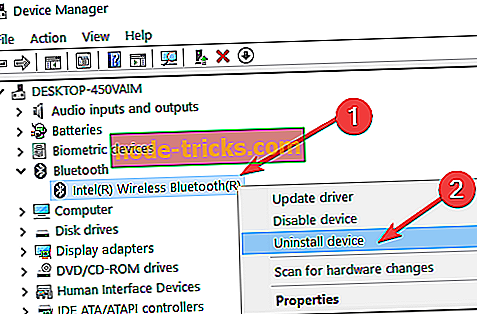
- Ar peles labo pogu noklikšķiniet uz draivera> izvēlieties Atinstalēt
- Tagad dodieties uz Skatīt> Pārbaudiet, vai nav aparatūras izmaiņu, lai instalētu jaunākos Bluetooth draiverus.
SAISTĪTĀS PAMATNOSTĀDNES, KAS PĀRBAUDE:
- Kā noteikt Bluetooth tastatūras kavēšanos operētājsistēmā Windows 10
- FIX: Windows 10 nevar atrast Bluetooth austiņas
- Fix: Bluetooth pazuda no datora un ierīču saraksta
Redaktora piezīme: šī ziņa sākotnēji tika publicēta 2015. gada jūnijā un kopš tā laika tā ir atjaunināta, lai nodrošinātu svaigumu un precizitāti.

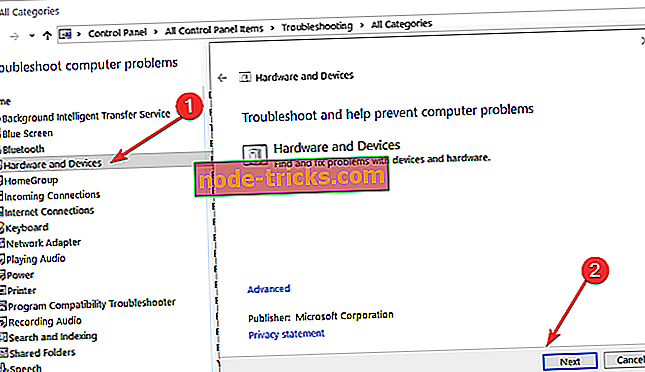
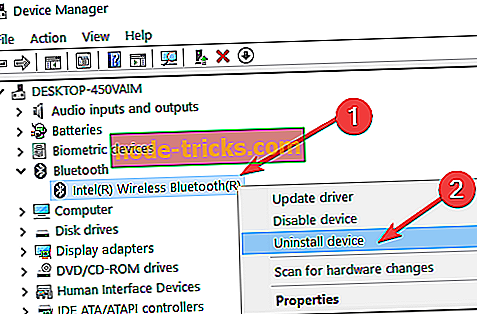
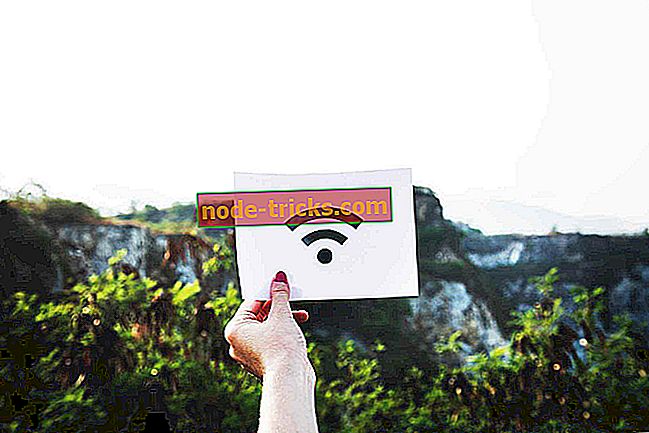
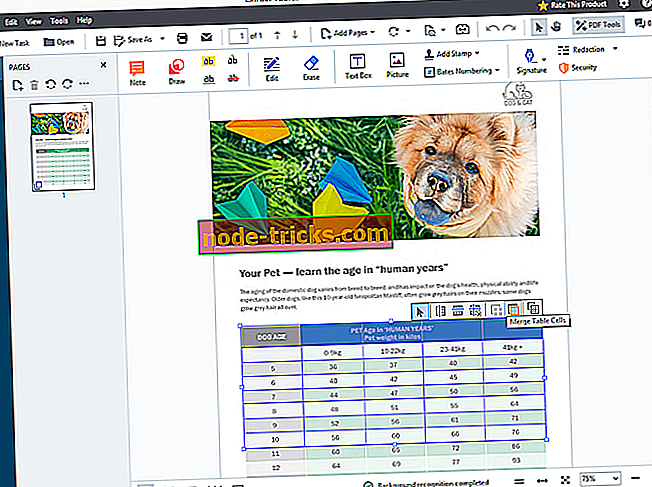
![Kas Windows 8 Tablet nopirkt šo Holiday? [2013]](https://node-tricks.com/img/windows/533/what-windows-8-tablet-buy-this-holiday.png)


![CONFIG LIST FAILED kļūda Windows datoros [FULL FIX]](https://node-tricks.com/img/fix/323/config-list-failed-error-windows-pcs-5.jpg)

